问:请教一下各位大佬,如何更改我家WiFi的密码呢?
最近发现家里WiFi运行得不太顺畅,感觉像是有人在蹭网,因此打算修改一下WiFi密码,但不知道具体该怎么做。
答:这位朋友您好,修改WiFi密码的过程其实很简单。您只需登录到路由器的配置页面,找到并打开“无线设置”或“WiFi设置”的选项,就能更改WiFi密码了。
接下来,我将详细介绍如何使用电脑来修改WiFi密码的方法。如果您家里没有电脑,也不必担心,同样可以通过手机完成这一操作。具体的步骤您可以参照下面的指南:

第一步、确定登录地址
路由器的登录地址也被称为管理页面地址或设置网址,是在浏览器中输入的一个网址(IP地址)。不同品牌的路由器,其登录地址会有所不同。
因此,请各位新手朋友务必先确认自家路由器的登录地址。如果您不清楚登录地址,可以拿起路由器查看底部的标签,那里通常会有标注。
 查看路由器登录地址
查看路由器登录地址
温馨提示:
(1)标签上的“管理页面”、“登录地址”、“路由器IP”、“路由器地址”等字段后的数值即为该路由器的登录地址。
(2)路由器的登录地址可能是网址形式,如:tplogin.cn、melogin.cn等;也可能是IP地址形式,如:192.168.0.1、192.168.1.1等。
第二步、进入设置界面
1、首先,请确保您的电脑已通过网线连接至路由器的LAN端口。如果是笔记本电脑,则可以直接连接路由器的WiFi信号,无需额外连接网线。
2、接着,在浏览器中输入路由器的登录地址,访问登录界面——> 输入管理员密码(登录密码),即可进入路由器的设置界面。
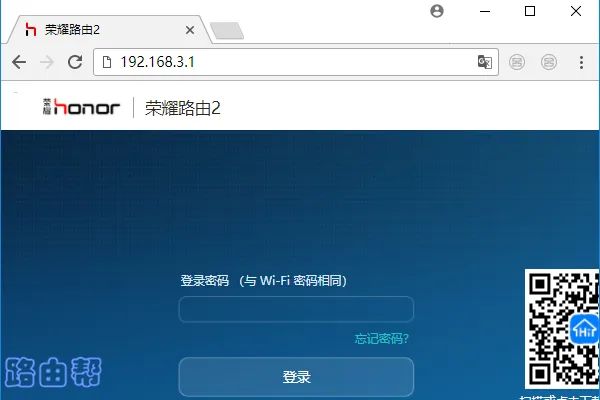 登录路由器设置界面
登录路由器设置界面
重要提示:
(1)我所展示的是华为荣耀路由器,其登录地址为:192.168.3.1。每位用户在实际操作时,请根据自身路由器的具体情况输入对应的地址,切勿直接复制本示例中的信息。
(2)如果输入路由器的登录地址后,未能加载出登录界面,不必紧张,请先查阅后续教程以解决此问题。
(3)若成功打开登录界面却忘记管理员密码(登录密码),则暂时无法更改WiFi密码。
此时,唯一的办法是将路由器恢复至出厂设置,然后重新配置网络以及WiFi名称与密码。相关操作步骤可参考以下教程:
第三步、调整WiFi密码
成功登录路由器的设置页面后,找到并开启“无线设置”或“WiFi设置”选项,便能够修改WiFi密码了,如下图所示。
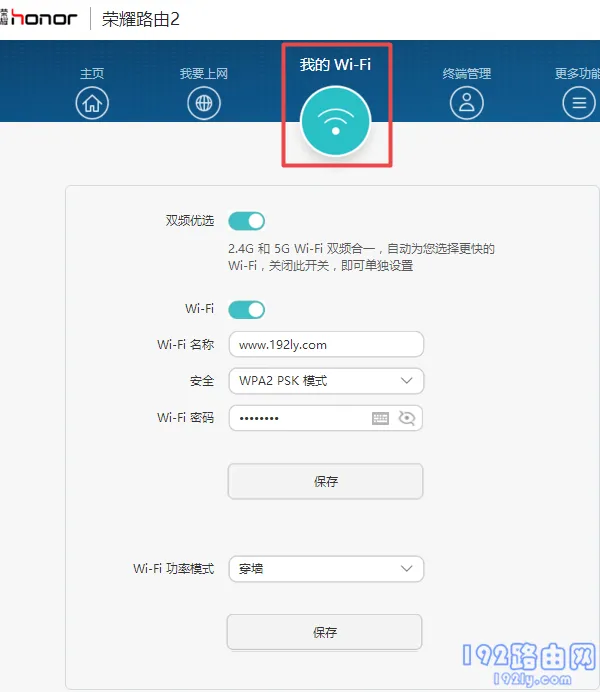 更改WiFi密码
更改WiFi密码
重要提示:
(1)为了防止蹭网,建议使用包含“大写字母+小写字母+数字+符号”的组合来设定密码,并且密码长度最好超过8位。
(2)如果仅修改了WiFi密码而未改动WiFi名称,可能会导致手机、笔记本电脑等设备无法正常连接WiFi信号。
遇到这种情况也不必担忧,只需清除设备中的WiFi缓存记录,重新尝试连接并输入新密码即可顺利连接。
若不确定如何清除WiFi缓存记录,请参考下面的教程:








 陕公网安备41159202000202号
陕公网安备41159202000202号